D打印流程规范
- 格式:doc
- 大小:16.50 KB
- 文档页数:2
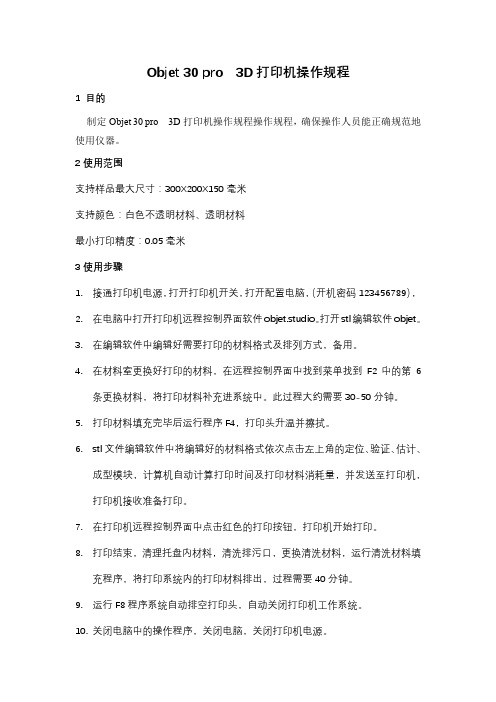
Objet 30 pro 3D打印机操作规程1 目的制定Objet 30 pro 3D打印机操作规程操作规程,确保操作人员能正确规范地使用仪器。
2使用范围支持样品最大尺寸:300X200X150毫米支持颜色:白色不透明材料、透明材料最小打印精度:0.05毫米3使用步骤1.接通打印机电源,打开打印机开关,打开配置电脑,(开机密码123456789),2.在电脑中打开打印机远程控制界面软件objet.studio。
打开stl编辑软件objet。
3.在编辑软件中编辑好需要打印的材料格式及排列方式,备用。
4.在材料室更换好打印的材料,在远程控制界面中找到菜单找到F2中的第6条更换材料,将打印材料补充进系统中。
此过程大约需要30-50分钟。
5.打印材料填充完毕后运行程序F4,打印头升温并擦拭。
6.stl文件编辑软件中将编辑好的材料格式依次点击左上角的定位、验证、估计、成型模块,计算机自动计算打印时间及打印材料消耗量,并发送至打印机,打印机接收准备打印。
7.在打印机远程控制界面中点击红色的打印按钮,打印机开始打印。
8.打印结束,清理托盘内材料,清洗排污口,更换清洗材料,运行清洗材料填充程序,将打印系统内的打印材料排出,过程需要40分钟。
9.运行F8程序系统自动排空打印头,自动关闭打印机工作系统。
10.关闭电脑中的操作程序,关闭电脑,关闭打印机电源。
4注意事项1.长时间不使用每次关机前需要用清洗液清洗系统,连续使用可不清洗。
2.材料室内材料与系统中材料要一致,系统才能启动。
3.注意废液袋即时倾倒,防止漏液4.运行前及关机前注意托盘升降,防止碰伤打印头。

3d打印机的使用基本流程(一)3D打印机的使用基本准备工作•挑选合适的3D模型•选择适合的3D打印机材料•确定3D打印机的打印参数•准备3D打印机和电脑连接的USB数据线操作流程1.打开3D打印机软件2.将选好的3D模型导入到软件中3.调整3D模型的大小和位置,使其适合打印机的打印空间4.通过软件设置打印参数,比如打印速度、打印温度等5.将3D打印机连接到电脑,确保电脑和打印机通讯正常6.将3D打印机材料装入打印机的材料槽中7.开始打印,等待3D打印机完成打印打印后操作1.将已打印好的3D模型从打印机中取出2.去除支撑结构和打印出来的支架3.检查打印件的质量和准确度是否符合要求4.如有必要,可进行打磨和涂漆注意事项1.长时间使用3D打印机应保持通风良好2.打印机的材料和打印参数需根据不同的3D模型进行调整3.3D打印机打印时产生的热量需注意安全防范4.打开3D打印机软件和处理3D模型需要一定的电脑性能和技术水平以上所述,便是使用3D打印机的基本流程和注意事项。
我们需要仔细地准备和操作,方能打印出符合我们要求的高质量3D模型。
3D模型的挑选在打印之前,我们需要先挑选合适的3D模型,这是3D打印的第一步。
可以从网络上下载免费或付费的3D模型,也可以使用3D建模软件自己创建需要的3D模型。
打印参数的设置打印参数的设置需要根据材料的种类和3D模型的大小、形状等要素来调整。
常见的打印参数包括打印速度、温度、填充率、支撑结构等,这些参数会影响到打印出来的3D模型的质量和准确度。
因此需要在实践操作时进行不断地试验和调整,在找到最适宜的参数以后再进行正式的打印。
打印机材料的选择3D打印机材料的选择会影响到打印出来的3D模型的质量和性能。
目前常用的3D打印材料包括ABS、PLA、PVA、PETG等。
在选择材料的时候需要结合具体的打印要求进行选择,比如是否需要经受高温高压等环境。
打印质量的检查在打印出来3D模型之后,我们需要进行质量检查,特别是需要检查是否存在缺陷和瑕疵,如果有,需要进行后期处理。

3D打印机的主要有哪些工艺流程什么是3D打印机向北大家对此早有耳闻,下面是深圳巨影给大家介绍一下有关3D打印的工艺流程,希望能够帮助3D打印机爱好者更进一步了解3D打印的工作原理和其工作特点。
现在我们来看看3D打印的主流工艺流程。
1、熔融沉积造型(FDM)FDM可能是目前应用最广泛的一种工艺,很多消费级3D打印机都是采用的这种工艺,因为它实现起来相对容易:FDM加热头把热熔性材料(ABS树脂、尼龙、蜡等)加热到临界状态,使其呈现半流体状态,然后加热头会在软件控制下沿CAD确定的二维几何轨迹运动,同时喷头将半流动状态的材料挤压出来,材料瞬时凝固形成有轮廓形状的薄层。
这个过程与二维打印机的打印过程很相似,只不过从打印头出来的不是油墨,而是ABS树脂等材料的熔融物。
同时由于3D打印机的打印头或底座能够在垂直方向移动,所以它能让材料逐层进行快速累积,并且每层都是CAD模型确定的轨迹打印出确定的形状,所以最终能够打印出设计好的三维物体。
2、光固化立体造型(SLA)据维基百科记载,1984年的第一台快速成形设备采用的就是光固化立体造型工艺,现在的快速成型设备中,以SLA的研究最为深入,运用也最为广泛。
平时我们通常将这种工艺简称“光固化”,该工艺的基础是能在紫外光照射下产生聚合反应的光敏树脂。
与其它3D打印工艺一样,SLA光固化设备也会在开始“打CIO 印”物体前,将物体的三维数字模型切片。
然后电脑控制下,紫外激光会沿着零件各分层截面轮廓,对液态树脂进行逐点扫描。
被扫描到的树脂薄层会产生聚合反应,由点逐渐形成线,数控技术最终形成零件的一个薄层的固化截面,而未被扫描到的树脂保持原来的液态。
当一层固化完毕,升降工作台移动一个层片厚度的距离,在上一层已经固化的树脂外表再覆盖一层新的液态树脂,用以进行再一次的扫描固化。
新固化的一层牢固地粘合在前一层上,如此循环往复,直到整个零件原型制造完毕。
SLA工艺的特点是,能够呈现较高的精度和较好的外表质量,并能制造形状特别复杂(如空心零件)和特别精细(如工艺品、首饰等)的零件。

3D打印技术的操作流程与注意事项随着科技的不断进步,3D打印技术已经逐渐走入了人们的生活和工作领域。
3D打印技术,也叫做增材制造技术,是一种通过逐层堆积材料的方式,将数字模型转化成实体产品的先进制造技术。
它可以应用于多个领域,包括工业制造、医疗设备、教育、艺术等。
本文将介绍3D打印技术的操作流程与注意事项,帮助读者更好地理解和应用这一技术。
一、操作流程1. 设计模型在使用3D打印技术之前,首先需要有一个模型设计。
模型可以通过计算机辅助设计(CAD)软件制作,也可以从互联网上下载现成的模型文件。
设计模型时要考虑尺寸、形状、结构等因素,并确保模型的可打印性。
2. 模型准备设计完模型后,需要通过专业的软件进行模型准备工作。
这包括模型的切片、支撑结构的添加等,以确保模型能够正确地被3D打印机解读和打印。
3. 打印设置在打印设置阶段,需要选择适当的打印机、打印材料和打印参数。
不同的打印机和材料有不同的要求和特性,需要根据实际需求进行选择和调整。
参数包括打印温度、打印速度、打印精度等,这些参数的设置将直接影响到打印品质。
4. 打印检查在开始正式打印之前,应该进行打印检查,包括检查打印机的正常运行状态、检查打印床是否平整、检查打印材料是否充足等。
确保一切准备就绪后,可以开始打印。
5. 打印过程在打印过程中,需要注意观察打印机的运行状态,确保打印过程平稳进行。
同时,还需要及时检查和调整打印参数,以保证打印质量。
6. 打印完成与后处理打印完成后,应等待打印件冷却至室温后进行后处理。
根据需要,可能需要去除支撑结构、进行打磨、上漆等处理。
同时,也要清理和维护打印机,以确保其正常运行和使用寿命。
二、注意事项1. 安全性在使用3D打印技术时,安全意识是首要考虑的因素。
一些3D打印机使用高温材料进行打印,因此需要注意避免烫伤。
同时,也要保持打印环境通风,以防止打印材料释放的气体对人体健康造成影响。
2. 材料选择3D打印材料有多种选择,包括塑料、金属、陶瓷等。

3D打印机操作指南3D打印技术作为一种快速、高效的生产方法,正逐渐应用于各个领域。
了解如何正确操作3D打印机是非常重要的,本文将为您提供一份详细的3D打印机操作指南。
一、机器准备1. 温度调整:首先,确保3D打印机的温度已经调整到适当的位置。
不同的打印材料需要不同的温度,所以务必仔细研究您要使用的材料的温度要求,并根据需要进行相应的调整。
2. 底板调整:确认打印机的底板调整合适,以确保打印物体能够牢固附着在底板上。
适当的调整可以避免材料在打印过程中脱落或变形的情况。
3. 打印材料加载:根据您打印的对象和所选择的材料,将正确的打印材料加载到打印机的材料槽中。
确保材料加载正确,以避免材料卡住或导致其他问题。
二、文件准备1. 设计和准备文件:在开始打印之前,确保您已经设计好所需的3D模型,并将其保存为适当的文件格式,例如STL或OBJ。
确保文件的准备工作已经完成,模型没有缺陷或错误。
2. 切片软件调整:使用切片软件将3D模型转换为适合打印的文件,在这个过程中,您需要调整一些参数,如打印层厚度、打印速度和填充密度等。
确保这些参数根据您的需求正确调整。
三、打印过程1. 启动打印机:打开3D打印机的电源开关,等到打印机完全启动后,您可以开始下一步操作。
2. 文件传输:将您准备好的打印文件通过USB、无线网等方式传输到打印机上。
确保传输的文件与您之前准备的文件相匹配。
3. 打印设置:通过打印机的界面,设置打印模式、温度、速度等参数。
确保这些参数与您之前在切片软件中设定的参数相匹配。
4. 打印开始:在一切准备就绪后,您可以点击打印按钮开始打印过程。
确保您的打印机在打印过程中不会受到外界干扰,以免影响打印质量。
5. 监控打印过程:在打印过程中,您可以通过打印机的屏幕或者相关软件来监控打印进度。
及时发现问题并采取相应的措施,以确保打印顺利进行。
6. 完成和取下物体:当打印完成后,等待打印物体冷却一段时间,然后轻轻取下。
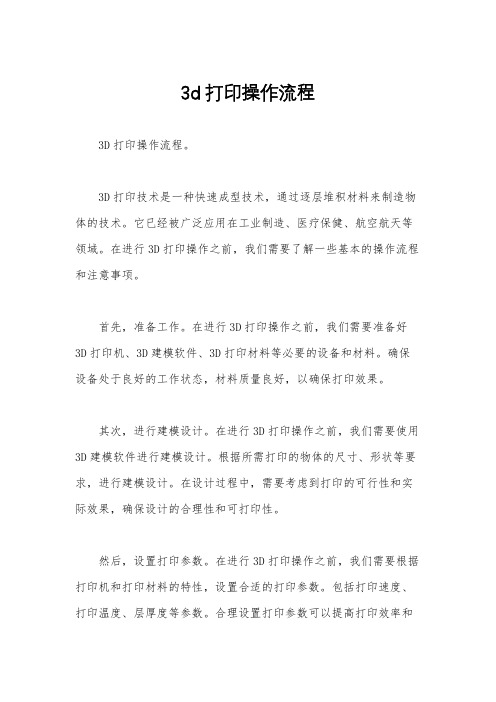
3d打印操作流程3D打印操作流程。
3D打印技术是一种快速成型技术,通过逐层堆积材料来制造物体的技术。
它已经被广泛应用在工业制造、医疗保健、航空航天等领域。
在进行3D打印操作之前,我们需要了解一些基本的操作流程和注意事项。
首先,准备工作。
在进行3D打印操作之前,我们需要准备好3D打印机、3D建模软件、3D打印材料等必要的设备和材料。
确保设备处于良好的工作状态,材料质量良好,以确保打印效果。
其次,进行建模设计。
在进行3D打印操作之前,我们需要使用3D建模软件进行建模设计。
根据所需打印的物体的尺寸、形状等要求,进行建模设计。
在设计过程中,需要考虑到打印的可行性和实际效果,确保设计的合理性和可打印性。
然后,设置打印参数。
在进行3D打印操作之前,我们需要根据打印机和打印材料的特性,设置合适的打印参数。
包括打印速度、打印温度、层厚度等参数。
合理设置打印参数可以提高打印效率和打印质量。
接着,进行打印操作。
在进行3D打印操作之前,将设计好的模型文件导入到3D打印机中,调整好打印机的位置和参数,然后启动打印操作。
在打印过程中,需要随时关注打印机的工作状态,确保打印过程顺利进行。
最后,进行后续处理。
在3D打印完成之后,我们需要进行后续处理工作。
包括去除支撑结构、打磨表面、清洗打印件等工作。
确保打印件的表面光滑、无瑕疵,达到预期的效果。
总之,3D打印操作流程包括准备工作、建模设计、设置打印参数、打印操作和后续处理。
只有严格按照操作流程进行操作,才能保证3D打印的效果和质量。
希望本文对您进行3D打印操作有所帮助。
3D打印机使用的基本流程简介3D打印机是一种利用三维数字模型制造实体物体的设备。
它可以通过逐层堆叠材料的方式来创建具有复杂形状的物体。
本文档将介绍使用3D打印机的基本流程。
流程步骤1.设计模型:–使用专业的3D建模软件(例如Autodesk Fusion 360、SketchUp等)进行设计。
–或者使用现成的3D模型文件,如.STL或.OBJ等格式。
2.导入模型:–打开3D打印机软件(例如Ultimaker Cura、MakerBot Print 等)。
–导入设计好的模型文件。
–调整模型的大小、方向和位置以适应打印机的工作范围。
3.设置打印参数:–选择适合的打印材料(例如PLA、ABS、PETG等)。
–调整打印机的层高、打印速度、温度等参数。
–还可以选择添加支撑结构或热塑性材料以增强打印品质。
4.预览和修复模型:–在软件中预览打印模型,确保其外观和尺寸符合预期。
–如有必要,使用软件的修复工具修复模型中的错误或孔洞。
5.准备打印机:–将3D打印机连接到电源和计算机。
–根据打印材料的要求,安装正确类型和颜色的打印材料。
–清洁打印床,并在需要时使用胶水或胶带增加底层附着力。
6.启动打印:–在软件中点击“开始打印”按钮,将打印任务发送到打印机。
–确保打印机工作区周围的安全,避免打印中干扰。
–监控打印过程,确保一切正常。
7.取出打印件:–打印完成后,等待热床冷却到安全温度。
–慎重地移除打印件,避免损坏。
–如有需要,将打印件去除支撑结构。
8.后处理:–清洁打印件,去除可能残留的支撑材料或无关物。
–进行必要的加工或涂装来提升打印品质。
9.维护保养:–定期清洁和维护打印机,保持其正常工作。
–更换耗材或损坏的零件。
–及时更新打印机软件和固件。
结论使用3D打印机的基本流程包括设计模型、导入模型、设置打印参数、预览和修复模型、准备打印机、启动打印、取出打印件、后处理、维护保养等步骤。
掌握了这些基本流程,你就可以开始使用3D打印机来制造自己的物体了。
三D打印水路作业规范指导书
在使用金属3D打印机打印悬垂结构时,经常需为悬垂结构添加支撑,而对于冷却水路这种内腔结构,去掉支撑是有很大难度的,如果支撑结构残留在内腔结构中,容易影响到冷却介质的流动。
如果能够在设计时考虑到这些因素,尽量不要添加支撑,就可以消除支撑结构对模具冷却性能的影响。
其他需要注意的事项还有:
注意高度与厚度比。
一般来说,这个比例不能超过15:1。
在金属打印的过程中,冷却通道内腔内会被没有熔化的金属粉末所填充,所以在设计时需提前考虑到这个问题,并考虑如果清楚内腔结构中的粉末。
考虑冷却通道的形状。
圆形螺旋状的水路看起来挺好或者说看起来建模相对容易,但是这种设计的冷却效果却不一定很有效,冷却通道的轮廓将根据需要来改变。
3D打印机的使用基本流程是什么1. 准备工作•确定所需打印的物体模型文件,可以是自己设计的3D模型文件,或者从其他来源获取到的文件。
•验证模型文件的格式是否为支持的格式,常见的格式包括STL、OBJ 等。
•安装3D打印机所需的软件,例如切片软件、打印机控制软件等。
•连接3D打印机与电脑的通信接口,确保打印机与电脑可以进行数据交互。
2. 打开切片软件•打开切片软件,导入所需打印的模型文件。
•根据实际需要进行模型的缩放、旋转和平移等操作,确保模型的大小和位置适合打印。
•确定打印所需的打印材料和打印机的参数设置,例如打印分辨率、层高、填充密度等。
3. 切片处理•对导入的模型文件进行切片处理,将模型切成多个薄片,即3D打印机能够逐层打印的形式。
•根据切片软件提供的功能,调整每层的参数,例如外壳厚度、填充密度、支撑结构等。
•确定切片处理完成后的文件格式,例如G-code。
4. 导入切片文件•导入切片处理完成后的文件到打印机控制软件中。
•确认打印机的参数设置与切片软件中的设置相匹配,包括打印材料、打印速度、温度等。
•预览打印路径和层叠方式,确保打印路径没有冲突和遗漏。
5. 启动打印•确认打印机已经连接电源,并处于待机状态。
•启动打印机控制软件,点击开始打印按钮。
•打印机会预热,等待打印机的工作温度达到设定温度。
•检查打印平台是否平整,或者需要使用胶带、胶水等固定打印材料。
6. 监控打印过程•时刻关注打印机的运行状态,确保打印过程中没有异常情况发生。
•注意观察打印过程中的温度、速度等参数,确保打印质量和效果。
•如果发现问题或异常,及时停止打印,并进行故障排查和处理。
7. 完成打印•打印完成后,关闭打印机控制软件,将3D打印机切换至待机状态。
•小心取出打印好的物体,避免损坏物体或者受伤。
•进行后续的清理工作,例如清理打印平台、清理打印喷头等。
8. 保养与维护•定期清洁3D打印机的各个部件,包括外壳、打印喷头、打印平台等。
3D打印机的操作细节及注意事项(1)调平打印平板【打印前至关重要的一步】调平打印平板是打印机第一次使用、长期未使用或设备被搬动后进行打印操作的第一步。
这里的调平不仅指调整平台水平,还包括调整控制平台与喷头间距在一个合理范围内,而这个距离通常为一张70g A4 纸的厚度。
此操作关系到打印时第一层熔融的打印材料 PLA 或 ABS 是否能完美得粘贴在打印平板上,随后一层一层堆叠上去,终形成一个均无拉丝的打印件。
为了提高打印质量,需谨慎精准操作此步。
就本打印机而言,可以用铣刀将工作台平面的四角铣平整进而调整工作台;或者通过不断在工作台的四角处的来回移动,用加垫片或其他填充物品的方式进行调整工作台的水平程度。
(2)导出 STL 模型文件将模型文件储存为 STL 格式,因为之后REPETIER-HOST 软件可以直接将 STL 格式转化为打印机可识别的 gcode 文件。
而 STL 文件可以通过广泛使用的三维建模软件如 Solidworks、 UG、3DMAX 等在建模后直接另存为导出;也可以通过相关的模型网站,下载得到STL 文件。
(3) CURA软件是一个可以进行切片操作的效果比较好的软件1 或右侧 Load 导入 stl 格式的三维模型文件,导入后右侧会出现一个实体模型2更改四个设定参数:①层高或②打印速度60~80mm/s③填充量(壁厚大于时选择,一般为20)④支撑类型(当有悬空的部件时选择)生成STL文件,俗称切片,即打印所需的 gcode 文件形式。
(4)关于CURA每个参数的具体的含义:基本界面层高:打印模型由计算机软件生成每一层切面的层高。
需要打印很精细的模型时,通常可以选择,如果对打印质量要求高,可以选择或者,层高越大意味着打印质量变差,好处是打印时间缩短,所以要根据模型具体的用途选择层高。
实际情况的层厚效果很满意。
壁厚:壁厚,是指模型切面外层的厚度,通常设置成喷嘴直径的倍数()。
举个例子,如果需要双层壁厚,的喷嘴就可以设成,我们一般推荐使用的壁厚。
3D打印机使用流程说明。
(详尽版)
一.注意事项:由于3D打印的设备比较庞大,同时树脂材料对于环境的要求也比较严格,为了保护我们的实验设施和减少材料的损耗,请同学们认真阅读以下内容。
1.进入实验室前请带好门外提供的塑料鞋套(液态树脂有较高粘性,经过酒精清洗后树脂较容易残留于实验室内地面,被鞋子带到室外固化后较难清洗,)离开实验室
时请将鞋套脱下放回原处(这里有两种解决方法,一种是使用一次性的鞋套,一种
是使用质量较好的塑料鞋套,有待确定方案)。
2.树脂经紫外线照射后定型,因此实验室内需要避光,使用者需确保东侧窗帘时刻处于遮蔽的状态。
同时尽量减少设备的遮光板打开的时间。
(室内有一个灯,我们可
能需要把开关封上)
3.树脂吸水变性,因此对湿度要求较高。
正常情况下,实验室内的干燥机时刻处于工作状态。
实验者进入实验室后如发现干燥机没有开启,请开启干燥机或联系工作人
员进行处理。
实验结束后不要将干燥机关闭。
二.准备阶段:
准备阶段包括进入实验室前需要完成的所有准备工作。
主要内容就是对于要打印物品的切片和生成支撑。
切片软件使用Magics软件,实验室会提供相关的参数(使用方法参看Magics使用说明)。
将切片之后的两个“.cli”文件和一个“.magics”文件生成一个压缩包发送给相关负责人。
(这里有待讨论具体的审核方案,使用者上传的文件尤其是新手是一定要审核一下的,不然会浪费掉很多的材料,具体由谁来审核还有提交到哪里待定。
我个人的设想是我们提前去把审核通过的文件用标准的命名方式保存到F盘下,这样既方便管理又避免了呆呆老师说的病毒之类的问题。
)审核通过后工作人员会发送邮件进行通知,进行线上实验设备的预约工作,预约后请按时前来进行打印。
三.操作流程
1.检查室内设备,依次按下“启动”“激光”“真空泵”“振镜”“伺服”“照明”按钮,使相应器件
处于工作状态。
激光器需要预热半个小时以上。
(记得封住加热按钮)
2.打开计算机,在F盘下找到本次打印的文件夹,命名方式:日期_项目编号_打印者_
打印项目_完成状态(OK或是Fault)_使用树脂数量(后两项需要在打印完成后进
行修改)。
打开文件夹,检查自己的打印文件。
3.打开SLM6000软件,点击“文件”,选取“CLI—>SLI”选项,选择要打印物品的.cli文
件(不要选择支撑的.cli文件)。
点击“打开”。
将会生成一个.sli文件。
这是打印机的
操作文件。
4.模拟打印过程:打开SLM6000,点击“文件”,“Open”,选取之前生成的.sli文件。
点击“工具”,“制作模拟”检视制作过程,获取大致的制作时间。
退出程序。
5.开始打印:重新打开SLM6000软件,点击“工具”,“控制面板”,依次进行如下操作:
刮棍回零。
点击“Z轴控制”下的回零,使钢网回到零点。
双击“液位调节”,当液位检
测在正负0.1范围内时可以开始打印。
如不在范围内,说明钢板表面有残渣,需要
使用镊子进行拾取。
搜索残渣时可先将钢板下调5mm再回零,同时观察液面变化,拾取残渣。
液位达到范围内后退出液位调节界面,将遮光罩放下使打印空间封闭,
点击“加工”,“开始”,开始打印物件。
开始打印后可以先观察五到十分钟,确保打
印正常进行后,可以离开实验室等待打印完成。
打印过程中如果发现问题,应点击
“加工”,“暂停”,“退出加工”结束本次打印,寻找问题原因,登记结果为Fault。
6.后续操作。
打印结束后,如打印物件较大,应佩戴实验室内手套进行后续操作(主
要是为了保护操作者)。
使用工具将半成品从钢板上取下,
将未被固化的树脂尽可能倒回到树脂槽内,使用纸巾将表面未固化的树脂擦去,然后将物件用酒精清洗5到10分钟,使用工具将其中的支撑去除。
操作过程中尽量保持室内卫生。
清洗结束后使用固化箱将物体进一步固化。
固化结束后使用电子天平对物体进行测量。
7.实验结束。
回到计算机上在目录处对实验结果进行记录。
清除钢板上的残渣,关闭
计算机,按照倒叙关闭各个按钮,打扫室内卫生。
在门口处进行登记,离开实验室。